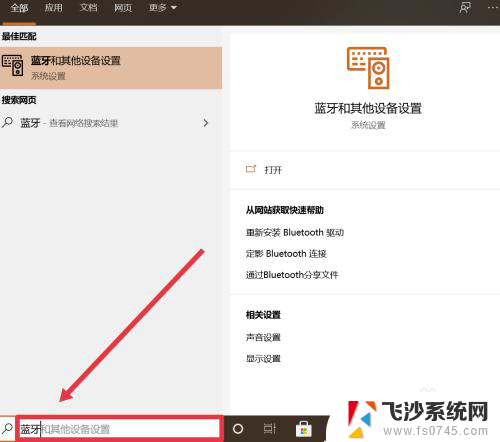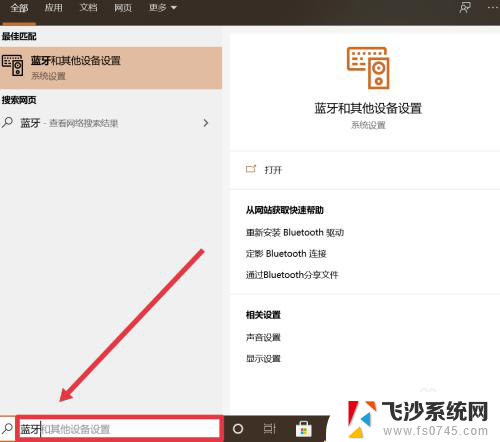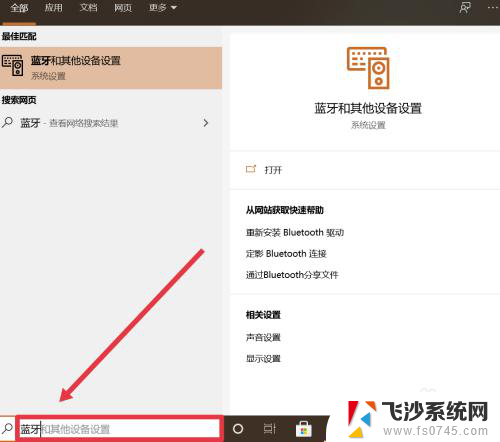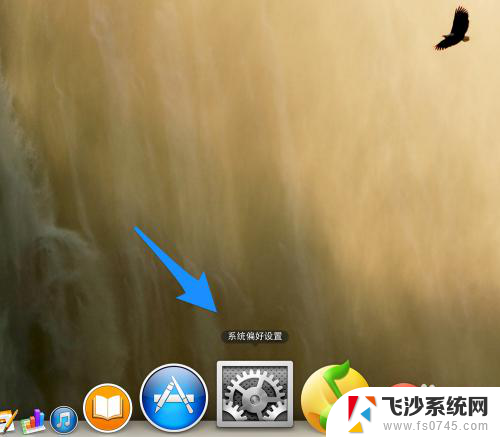苹果耳机和电脑蓝牙连接 电脑上连接苹果耳机的步骤
更新时间:2023-11-24 09:57:25作者:xtyang
苹果耳机和电脑蓝牙连接,随着科技的不断进步,苹果耳机作为一种高质量音频设备,得到了广大消费者的喜爱,许多人在将其连接到电脑的过程中遇到了困惑。今天我们将为大家介绍一些简单的步骤,帮助您轻松地将苹果耳机与电脑通过蓝牙连接起来。无需繁琐的线缆,只需几个简单的操作,您就能享受到高品质的音乐和通话体验。让我们一起来看看具体的步骤吧。
步骤如下:
1.在电脑左下方搜索框中输入“蓝牙”进行搜索,找到并点击“蓝牙和其他设备设置”。
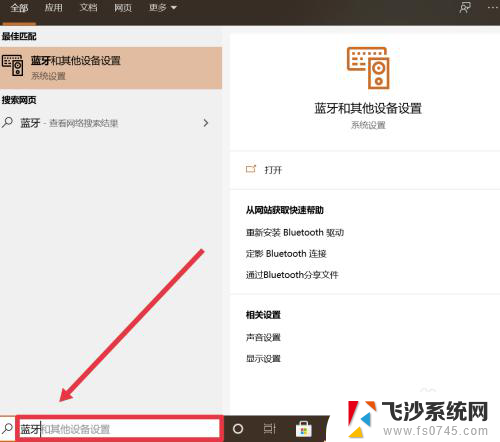
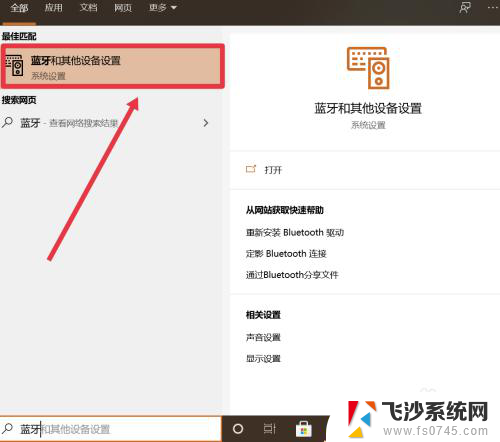
2.在弹出的界面中,选择“添加蓝牙或其他设备”。
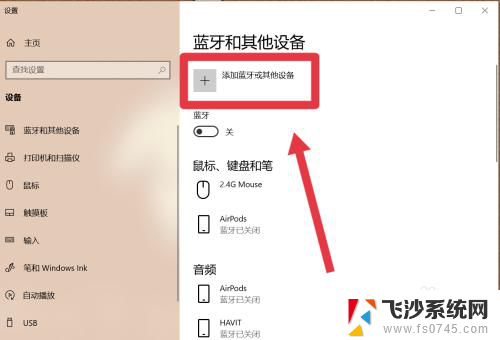
3.选择“蓝牙”添加苹果耳机设备。
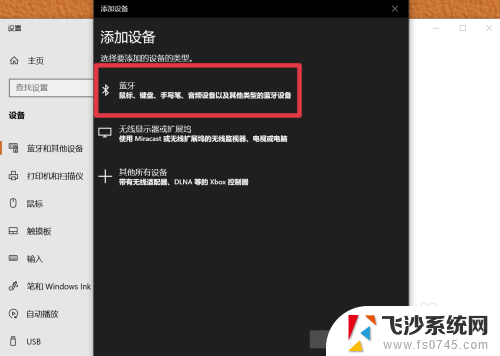
4.找到并打开电脑的蓝牙开关,如图所示即为开启。
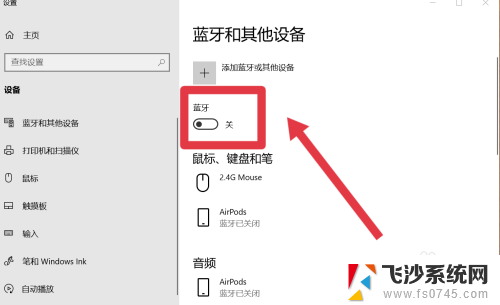
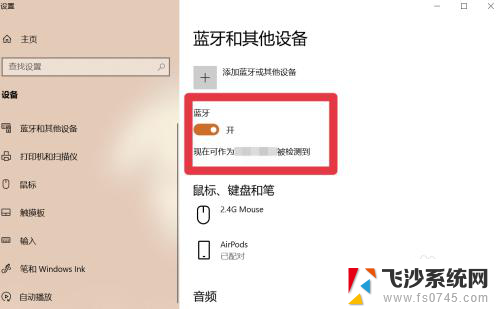
5.找到苹果耳机进行连接即可。
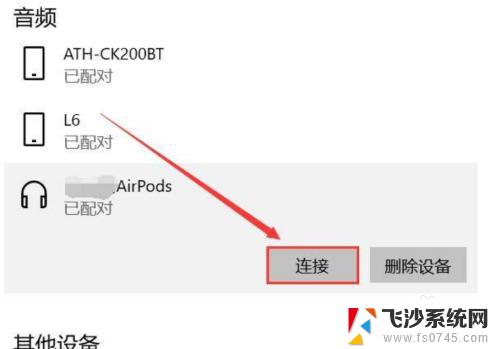
以上就是苹果耳机和电脑蓝牙连接的全部内容,如果有需要的用户可以根据小编提供的步骤进行操作,希望这些步骤对大家有所帮助。